Trūksta arba sugadinta klaida, kaip pašalinti paslaugų registraciją
įvairenybės / / August 05, 2021
Šioje pamokoje parodysime, kaip išspręsti trūksta paslaugos registracijos ar sugadintos klaidos. „Windows“ naujinimai yra būtina jūsų kompiuterio dalis. Tai suteikia programinės įrangos atnaujinimus, pakeitimų paketų atnaujinimus, saugos pataisų ir antivirusinės programinės įrangos („Windows Defender“) patobulinimus. Šie naujiniai automatiškai atsisiunčiami ir pritaikomi jūsų OS. Tačiau kai kurie vartotojai nori rankiniu būdu valdyti šiuos naujinimus ir todėl išjungia šiuos automatinius nustatymus, susijusius su naujinimais. Nesvarbu, ar vartotojai eina automatiškai, ar rankiniu būdu, pastaruoju metu jiems kyla problemų, susijusių su „Windows“ naujinimu.
Jei atnaujinate savo OS ir gaunate Trūksta paslaugos registracijos arba sugadinta klaida, tai gali būti labai susiję su „Windows“ naujinimu. Gali būti daugybė priežasčių, kodėl taip gali atsitikti. Tai gali būti sugadinto sistemos registro failo atvejis arba kai kuri nesuderinama programinė įranga, įdiegta jūsų kompiuteryje. Taigi, jei esate vienas iš vartotojų, susiduriančių su paslaugos registracija, trūksta arba yra sugadinta klaida, tada pateikiame keletą bandymų pataisų.
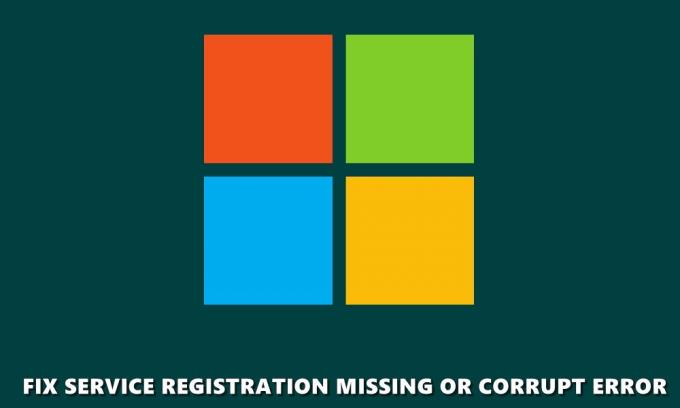
Turinys
-
1 Taisyti paslaugų registraciją trūksta arba ji sugadinta
- 1.1 Paleiskite „SFC Scan“
- 1.2 Patikrinkite „Windows“ naujinimo tarnybą
- 1.3 Iš naujo nustatykite „Microsoft Store“ talpyklą
- 1.4 Paleiskite DISM nuskaitymą
- 1.5 Atstatykite konfigūracijas naudodami CMD
- 1.6 Iš naujo įdiekite .NET failus
- 1.7 Išjunkite „Windows“ ugniasienę
- 1.8 Sistemos atkūrimo
- 2 Išvada
Taisyti paslaugų registraciją trūksta arba ji sugadinta
Šiame vadove mes pasidalijome aštuoniais skirtingais būdais, kaip išspręsti problemą. Nėra vieno universalaus pataisymo, gali tekti išbandyti žemiau nurodytus pataisymus ir vienas iš jų turėtų atlikti darbą už jus. Šioje pastaboje pateikiami įvairūs pataisymai, susiję su paslaugos registravimu arba sugadinta klaida.
Paleiskite „SFC Scan“
SFC arba „System File Checker“ tikrina, ar jūsų kompiuteryje nėra sugadintų ar trūkstamų failų, ir juos taiso, jei jų yra. Tai taip pat apima DLL failus ir „Windows“ išteklių apsaugos failus. Taigi štai ką reikia padaryti norint paleisti SFC nuskaitymą.
- Meniu Pradėti atidarykite komandų eilutės langą kaip administratorius.
- Toliau įveskite sfc / scannow ir paspauskite Enter. Dabar bus pradėtas sistemos nuskaitymas ir gali prireikti šiek tiek laiko.
- Atlikę nuskaitymą, iš naujo paleiskite kompiuterį ir patikrinkite, ar trūksta paslaugos registracijos, ar ištaisyta klaida. jei ne, išbandykite toliau pateiktus patarimus.
Patikrinkite „Windows“ naujinimo tarnybą
„Windows“ paslaugos, taip pat žinomos kaip services.msc, yra atsakingos už efektyvų įvairių sistemos programų, paslaugų ir išteklių veikimą. Šiuo atžvilgiu galite pabandyti naudoti „Windows Update“ paslaugas, kad įsitikintumėte, jog nėra problemų, susijusių su tinkamu šių programų veikimu. Norėdami tai padaryti, atlikite šiuos veiksmus:
- Eikite į meniu Pradėti ir atidarykite Bėk dialogo langas.
- Dabar įveskite paslaugos.msc atidaryti „Windows“ paslaugas.
- Viduje Paslaugos langą, ieškokite Windows "naujinimo programą, dešiniuoju pelės mygtuku spustelėkite ją ir pasirinkite Savybės.
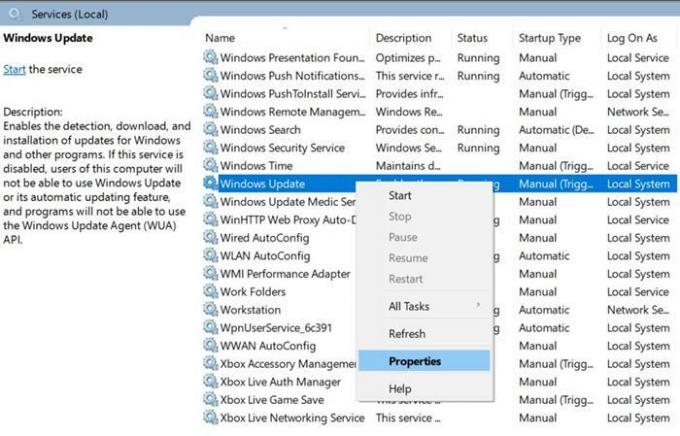
- Jūs būsite nuvestas į Generolas skirtuką, jame ieškokite Paleisties tipas parinktį ir nustatykite ją į Automatinis.
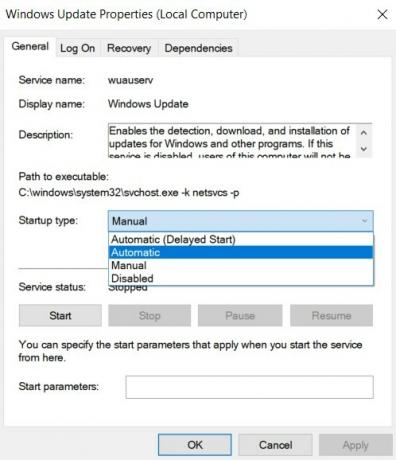
- Kitas, po Paslaugos būsena skyriuje, spustelėkite Pradėti, paskui Taikyti > GERAI.
- Grįžkite į „Windows Services“ meniu ekraną ir raskite Pagrindinė intelektuali perdavimo tarnyba ir Kriptografijos paslaugos. Pirmiau nurodytus veiksmus taip pat atlikite šioms dviem programoms. Baigę uždarykite dialogo langą ir iš naujo paleiskite kompiuterį.
Patikrinkite, ar nėra paslaugos registracijos, ar ištaisyta klaida. Vis dar kyla problemų, išbandykite toliau nurodytus taisymus.
Iš naujo nustatykite „Microsoft Store“ talpyklą
Minėtą klaidą taip pat galima ištaisyti išvalius „Microsoft Store“ talpyklą. Tą patį būtų galima padaryti naudojant komandą WSReset.exe. Tai išvalys visą „Store“ talpyklą ir iš naujo paleis visas su minėta programa susijusias paslaugas ir programas. Yra daug būdų, kaip tai padaryti. Vienas iš paprasčiausių būdų yra pereiti prie meniu Pradėti, įveskite wsreset.exe ir paspauskite Enter. Viskas. Tai turėtų išspręsti paslaugos registracijos trūkumą arba sugadintą klaidą, kitaip štai ką dar galėtumėte padaryti.
Paleiskite DISM nuskaitymą
Norėdami pataisyti „Windows“ vaizdo failus, įskaitant „Windows“ atkūrimo aplinką, „Windows“ sąranką ir „Windows PE“, galite pabandyti paleisti DISM nuskaitymą. Šis diegimo vaizdų aptarnavimas ir valdymas taip pat gali išspręsti „Windows“ naujinimo problemą. Norėdami išbandyti, atidarykite komandų eilutę su administratoriaus teisėmis ir įveskite DISM / Online / Cleanup-Image / RestoreHealth. Paspauskite Enter, kad įvykdytumėte komandą ir palaukite, kol procesas bus baigtas.
Atstatykite konfigūracijas naudodami CMD
Jei „DSIM“ komanda nedavė nieko gero, taip pat galite pabandyti iš naujo nustatyti konfigūracijas naudodami CMD. Taikydami šį metodą atkursime atskirus „Windows“ OS nustatymus ir konfigūracijas į numatytąją būseną. Norėdami išbandyti, eikite į meniu Pradėti ir ieškokite Komandinė eilutė > Vykdyti kaip administratorių. Dabar įveskite žemiau esančią komandą po vieną, ty įveskite pirmąją komandą, paspauskite Enter, įveskite antrąją ir pan.
neto sustojimas wuauserv. grynojo sustojimo kriptosvc. grynojo stabdymo bitai. net stop msiserver. ren C: \ Windows \ SoftwareDistribution SoftwareDistribution.old. ren C: \ Windows \ System32 \ catroot2 catroot2.old. grynasis startas wuauserv. grynoji pradžios kriptosvc. grynųjų pradžios bitų. net start msiserver
Kai visos komandos bus sėkmingai įvykdytos, patikrinkite, ar trūksta paslaugos registracijos, ar ji sugadinta. Jei ne, pabandykite iš naujo įdiegti .NET failus, kaip minėta toliau.
Iš naujo įdiekite .NET failus
NET failai yra atsakingi už tinkamą daugelio „Windows“ programų veikimą. Taigi, jei įvyko bet kurio iš šių .NET failų klaida, „Windows Update“ gali sukelti problemų. Geriausias pasirinkimas šiuo atveju bus iš naujo įdiegti .NET failus, kaip minėta toliau.
- Eikite į Valdymo skydą ir spustelėkite Žiūrėti variantas, esantis viršuje dešinėje. Pasirinkite Kategorija iš sąrašo.
- Toliau spustelėkite Programos ir parinktyje Programos ir funkcijos spustelėkite Įjunkite arba išjunkite „Windows“ funkcijas.
- Kitame pasirodžiusiame ekrane pamatysite daug .NET failų. Atžymėkite juos visus ir paspauskite GERAI. Tai pašalins pasirinktus .NET failus.
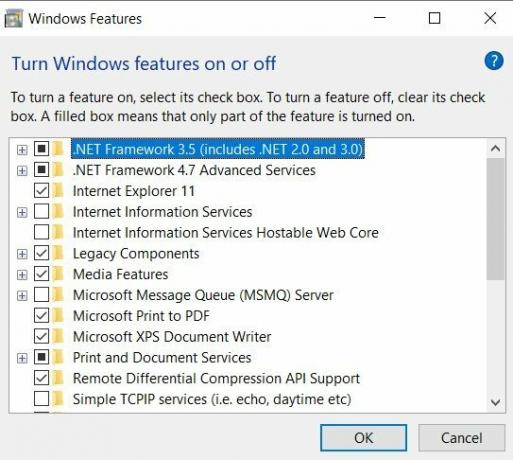
- Dabar vėl grįžkite į šį ekraną, dar kartą patikrinkite visus anksčiau pažymėtus .NET failus ir paspauskite Gerai. Tai iš naujo įdiegs visus šiuos failus.
Tai galėjo padaryti triuką. Jei vis tiek negalite ištaisyti paslaugos registracijos trūkumo arba sugadinimo klaidos, išbandykite toliau pateiktą patarimą.
Išjunkite „Windows“ ugniasienę
Gali atsitikti taip, kad „Windows“ užkarda nesuderinama tinkamai atsisiunčiant naujinimus iš „Microsoft Server“. Taigi tokiu atveju pabandykite jį išjungti ir tada patikrinkite, ar nėra naujinimo. Atkreipkite dėmesį, kad „Windows Firefall“ yra labai svarbi jūsų saugumui internete. Išjunkite jį tik tada, kai ieškote naujinių. Tuo tarpu nebandykite išbandyti jokios kitos veiklos internete. Ir kai atnaujinimas bus sėkmingas, iškart įjunkite jį iš naujo.
- Norėdami išjungti „Windows“ užkardą, eikite į Valdymo skydą ir ieškokite užkarda. Spustelėkite „Windows Defender“ užkarda iš paieškos rezultatų.
- Kairiojoje meniu juostoje spustelėkite Įjunkite arba išjunkite „Windows Defender“ užkardą.
- Pagal Privataus tinklo nustatymai ir Viešojo tinklo nustatymai, pasirinkite Išjunkite „Windows Defender“ užkardą variantą.
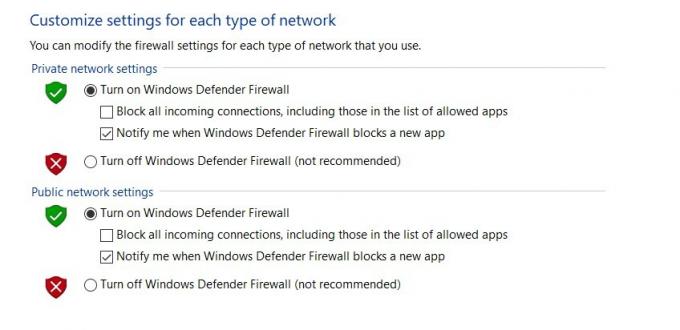
- Spustelėkite Gerai ir vieną kartą iš naujo paleiskite kompiuterį. Trūksta paslaugos registracijos arba ji turi būti sugadinta. Vis dėlto nesiseka, išbandykite žemiau pateiktą metodą kaip paskutinę pastangą.
Sistemos atkūrimo
Galite pabandyti grąžinti savo OS į paskutinį taisymo tašką. Gali atsitikti taip, kad paskutinėje jūsų OS atsarginėje kopijoje be šios klaidos nebus. Taigi, norėdami išbandyti, atlikite šiuos veiksmus:
- Atidarykite „Run“ naudodami spartųjį klavišą „Windows + R“ ir įveskite rstrui.exe. Spustelėkite GERAI.
- Viduje Sistemos atkūrimo pasirodžiusiame lange spustelėkite Kitas.

- Dabar pamatysite visų atkūrimo taškų sąrašą. Stenkitės nesirinkti naujausios, tikėtina, kad taip pat gali būti ta pati klaida. Galite pabandyti naudoti vieną prieš tai.
- Kai atliksite pasirinkimą, paspauskite Kitas ir pasirodžiusiame dialogo lange Patvirtinimas spustelėkite Baigti. Palaukite, kol procesas bus baigtas, ir patikrinkite, ar klaida ištaisyta.
Išvada
Tokiu būdu mes baigiame vadovą, kaip pašalinti paslaugos registracijos trūkumą ar sugadintą klaidą. Mes pasidalijome skirtingais metodais, kaip spręsti šias problemas. Komentaruose praneškite mums, kuris iš jūsų atliko darbą. Be to, taip pat patikrinkite mūsų kitas „iPhone“ patarimai ir gudrybės, Kompiuterio patarimai ir gudrybėsir „Android“ patarimai ir gudrybės.


![Neautomatiškai atnaujinti „Redmi 2 Prime“ į MIUI 8 V7.2.9 [„Android Nougat“]](/f/f0582723d5a5a19c75e93d1cb53515cd.jpg?width=288&height=384)
